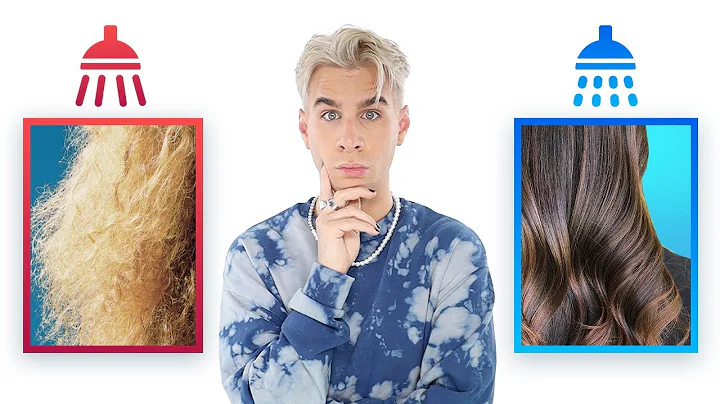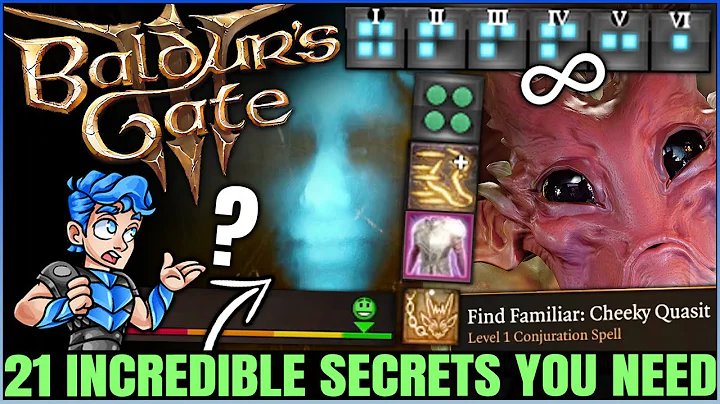Como se Conectar a um Mac com o Software ConnectWise (anteriormente ScreenConnect)
Table of Contents:
- Introdução
- Conexão ao software Screen Connect
- Navegando para o website My Fast PC
- Baixando o aplicativo My Fast PC
- Abrindo o aplicativo My Fast PC
- Conexão bem-sucedida
- Recebendo assistência técnica
- Feedback dos usuários
- Conclusão
- Recursos adicionais
1. Introdução
👋 Bem-vindos novamente a mais uma dica de tecnologia! Eu sou o Aaron, do My Fast PC, e no vídeo de hoje vou mostrar como se conectar ao nosso software Screen Connect. Se você é um cliente do Mac, fique ligado!
Se você acabou de encontrar nosso canal, aqui fazemos muitos tutoriais e vídeos de como fazer, exatamente como este. Então, não se esqueça de se inscrever e ativar o sino para receber nossas notificações. Publicamos vídeos novos todas as quintas-feiras.
2. Conexão ao software Screen Connect
Agora, vamos mostrar como se conectar a partir do seu terminal, seja para falar com o setor de vendas, o serviço ao cliente ou um técnico. Eles vão fornecer um código alfanumérico de quatro letras para você. Esse código será temporário e de uso único. Portanto, não se preocupe em escrevê-lo.
3. Navegando para o website My Fast PC
Primeiro, acesse nosso site. Você pode usar o Chrome, Firefox ou Safari. Neste exemplo, usaremos o Safari. Na barra de URL, digite "myfastpc.com" e pressione "Enter" no teclado. Você será direcionado para nosso site.
No canto superior direito, você verá um botão verde "Connect". Clique nele e você será redirecionado para uma página que solicitará o código mencionado anteriormente.
4. Baixando o aplicativo My Fast PC
Assim que tiver o código, clique na seta azul para a direita. A seguir, clique na opção de download do aplicativo, identificada por um botão azul. O aplicativo será baixado em sua pasta de downloads.
No gerenciador de downloads, localize o arquivo "My Fast PC Client" e clique nele. Em seguida, confirme que você deseja abrir o aplicativo quando for solicitado pelo sistema.
Caso você tenha um gatekeeper ativado e receba um aviso sobre desenvolvedor não identificado, siga as instruções fornecidas para permitir a abertura do aplicativo.
5. Abrindo o aplicativo My Fast PC
Após abrir o aplicativo, você estará conectado e a conexão estará completa. Agora, nossa equipe poderá acessar e analisar seu computador para solucionar quaisquer problemas ou fornecer suporte técnico.
6. Conexão bem-sucedida
Ao estabelecer a conexão com sucesso, uma mensagem informará que você se conectou à sessão. Você pode fechar a janela clicando no "X" no canto superior direito. Em seguida, nossa equipe poderá acessar seu computador e resolver qualquer problema.
7. Recebendo assistência técnica
Aproveite ao máximo essa conexão para que nossa equipe possa mostrar tudo o que é necessário e oferecer o suporte necessário para resolver quaisquer problemas em seu computador.
8. Feedback dos usuários
Agradecemos por assistir a este vídeo e esperamos que tenha aprendido algo novo hoje. Se gostou, deixe um joinha! Se não gostou, deixe seu comentário ou feedback na seção de comentários abaixo do vídeo.
9. Conclusão
Conectar-se ao software Screen Connect do My Fast PC é um processo simples e eficiente para obter suporte técnico e solucionar problemas em seu computador. Siga as etapas mencionadas neste vídeo para aproveitar ao máximo essa experiência.
10. Recursos adicionais
Recursos úteis:
Article:
👋 Introdução
Neste artigo, vamos mostrar como você pode se conectar ao software Screen Connect do My Fast PC. Se você é usuário de um Mac, fique atento! Aqui no My Fast PC, oferecemos suporte técnico e soluções para problemas em seu computador. Continue lendo para saber como aproveitar ao máximo nossa assistência.
Conexão ao software Screen Connect
Quando você precisa falar com um atendente de vendas, serviço ao cliente ou um técnico, eles geralmente fornecem um código alfanumérico de quatro letras. Esse código é temporário e de uso único, então não precisa se preocupar em anotá-lo.
Navegando para o website My Fast PC
Para começar, acesse nosso site. Você pode escolher entre os navegadores Google Chrome, Mozilla Firefox ou Safari. Vamos utilizar o Safari como exemplo neste artigo. Na barra de URL, digite "myfastpc.com" e pressione "Enter" no teclado. Você será redirecionado ao nosso site.
No canto superior direito, você encontrará um botão verde com a palavra "Connect". Clique nesse botão e você será direcionado a uma página onde será solicitado a inserir o código fornecido anteriormente.
Baixando o aplicativo My Fast PC
Após ter obtido o código, clique na seta azul para a direita. Em seguida, clique no botão azul indicado com "download app" (baixar aplicativo). O aplicativo será baixado para a sua pasta de downloads.
Na pasta de downloads, localize o arquivo "My Fast PC Client" e clique nele. Se solicitado a confirmar a abertura do aplicativo, clique em "Open" (Abrir).
Se você utiliza o gatekeeper e receber um aviso de desenvolvedor não identificado, siga as instruções fornecidas para permitir a abertura do aplicativo.
Abrindo o aplicativo My Fast PC
Após abrir o aplicativo, você estará conectado e a conexão estará completa. Nossa equipe poderá acessar e analisar seu computador para solucionar problemas técnicos ou fornecer o suporte necessário.
Conexão bem-sucedida
Ao estabelecer a conexão com sucesso, uma mensagem informará que você se conectou à sessão. Para finalizar, basta clicar no botão "X" no canto superior direito. Nossa equipe estará pronta para acessar e resolver problemas em seu computador.
Recebendo assistência técnica
Aproveite a conexão estabelecida para que nossa equipe possa mostrar tudo o que é necessário e oferecer o suporte adequado para resolver quaisquer problemas em seu computador.
Feedback dos usuários
Agradecemos por ler este artigo e esperamos que tenha encontrado informações úteis. Se você gostou, deixe um comentário positivo. Se não gostou ou tem alguma sugestão, deixe um comentário ou feedback na seção de comentários abaixo.
Conclusão
Conectar-se ao software Screen Connect do My Fast PC é um processo simples e eficiente para obter suporte técnico e solucionar problemas em seu computador. Siga as etapas mencionadas neste artigo para aproveitar ao máximo essa experiência.
Recursos adicionais
Recursos úteis:
 WHY YOU SHOULD CHOOSE Proseoai
WHY YOU SHOULD CHOOSE Proseoai